En este artículo, vamos a mostrar cómo administrar el servidor VPS desde el escritorio de VHI.
Accede al escritorio de VHI
- Inicia sesión en tu HostPapa Dashboard.
- Haz clic en My Services.
- Dirígete a la sección Web Hosting y busca el VPS con el que quieres trabajar.
- Haz clic en Launch.
Gestiona tu servicio VPS desde el escritorio de VHI
Una vez iniciada la sesión, la interfaz tendrá el siguiente aspecto:
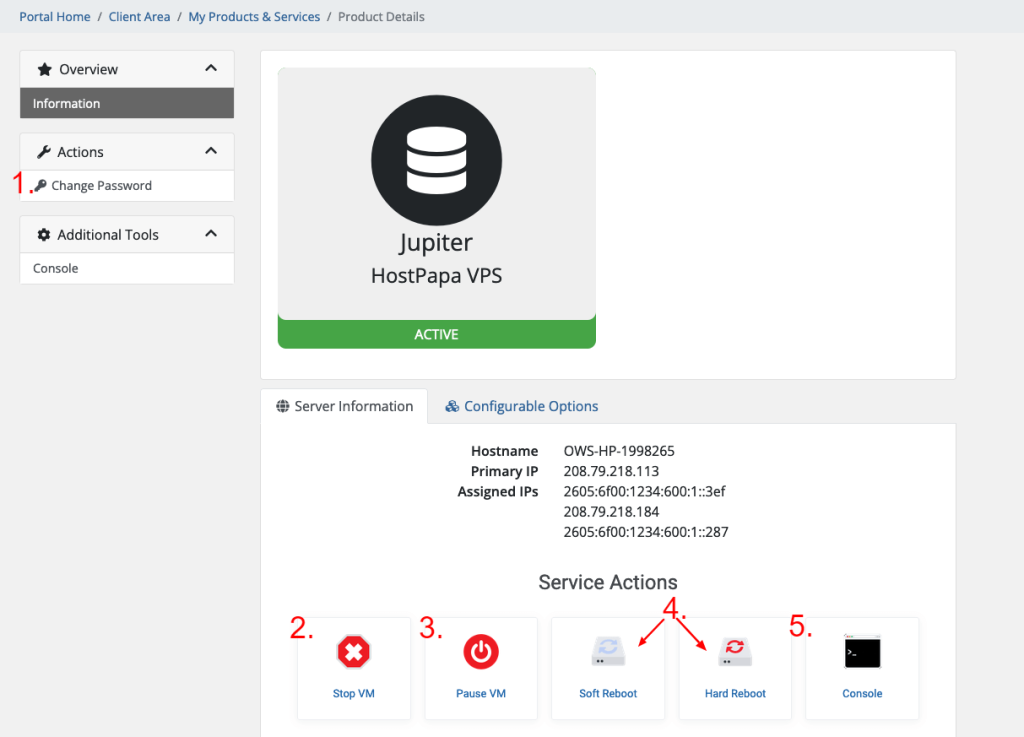
Las opciones disponibles en este panel de control son:
- Change Password – Puedes introducir la contraseña que quieras o puedes generar una. Recomendamos utilizar la opción Generate Password y establecer una contraseña segura para tu servidor. Esa será la contraseña raíz de tu servidor y debe ser lo más robusta posible.
- Stop VM – Esta opción apaga el servidor. Una vez que el servidor se ha detenido, una nueva opción, “Start VM”, estará disponible para encender el servidor.
- Pause VM – Esta característica es similar a la funcionalidad de hibernación/suspensión de un ordenador físico. Cuando el VPS está en pausa, cualquier dato en la memoria RAM se cargará de nuevo allí cuando se inicia el VPS.
- Soft/Hard Reboot – El hard reboot equivale a desenchufar un servidor físico, volver a enchufarlo y reiniciarlo. Por su parte, un soft reboot es un comando de reinicio enviado al sistema operativo. Nosotros siempre recomendamos utilizar un reinicio suave (soft reboot).
- Console – Esto crea una conexión cifrada con el sistema operativo utilizado por tu VPS. No es una conexión SSH, aunque la consola tiene una “interfaz de línea de comandos” similar a la utilizada por un sistema operativo basado en Linux.
Si necesitas ayuda con tu cuenta de HostPapa, por favor, abre un ticket de soporte al cliente desde tu Escritorio.
